Como fazer uma chamada de conferência em um iPhone
À luz da atual pandemia do COVID-19(COVID-19) , a maioria das pessoas está procurando maneiras mais fáceis de se comunicar com familiares, amigos ou colegas, especialmente aqueles que trabalham em casa. Uma das maneiras mais rápidas de fazer isso é por meio de chamadas em conferência.
Uma chamada de conferência é uma sessão na qual muitas pessoas se comunicam simultaneamente por voz ou vídeo. É fácil fazer uma chamada em conferência em um iPhone em vez de usar um serviço de chamada em conferência pago, que exige que você disque para números de telefone especiais, lembre-se de códigos de acesso longos e/ou pague pelo serviço.

No entanto, no seu i Phone , o serviço faz parte do aplicativo Phone , pré-instalado no dispositivo(pre-installed on the device) , que suporta até cinco chamadores, incluindo você, dependendo da sua localização, dispositivo e operadora de celular.
Tudo isso facilita a configuração rápida de uma chamada em conferência. Mas apenas como você configurá-lo em primeiro lugar?
Como fazer uma chamada de conferência em um iPhone(How To Conference Call On An iPhone)
Existem três métodos que você pode usar para fazer uma chamada em conferência em um iPhone:
- Use o aplicativo Telefone.
- Bate-papo em grupo através do FaceTime.
- Usando um aplicativo de chamada de conferência.
Use o aplicativo Telefone(Use The Phone app)

Com seu iPhone, você pode ligar para até cinco pessoas ao mesmo tempo, sem que elas precisem de mais nada além de um telefone, seja um dispositivo Android , iPhone ou telefone fixo. Aqui estão as etapas que você precisa seguir para configurar uma chamada em conferência em um iPhone. Eles podem variar dependendo da versão do iOS,(iOS version) mas você ainda tem chamadas em conferência gratuitas no seu dispositivo.
Na tela inicial do seu iPhone, abra o aplicativo Telefone(Phone) e ligue para a primeira pessoa da maneira normal e, depois que ela atender, toque em Adicionar chamada(Add Call) na tela e escolha a próxima pessoa que deseja adicionar da sua lista telefônica ou disque seu número no teclado.

Depois de se conectar ao segundo destinatário, toque em Mesclar chamadas(Merge Calls ) na tela para combinar todas as chamadas em uma chamada de conferência. Você verá que todas as chamadas se combinam na tela como uma única linha.

Em seguida, toque em Terminar(End ) para desligar ou encerrar a chamada em conferência. Isso encerrará todas as chamadas para todos os participantes de uma só vez.

Nota(Note) : Você pode adicionar até cinco pessoas, incluindo você, se precisar fazer mais de uma chamada de três vias.
Se uma chamada recebida for recebida enquanto você estiver falando ao telefone com outras pessoas, você poderá combinar as duas linhas para criar uma nova conferência. Para fazer isso, toque em Espera e Aceitar(Hold & Accept) no canto inferior direito da tela do seu telefone quando ele começar a tocar e coloque a primeira chamada em espera para abrir uma nova linha com a pessoa que está ligando para você.

Toque em Mesclar chamadas(Merge calls ) para combinar as chamadas em uma chamada de conferência.

Observação(Note) : você pode tocar em Enviar para correio de voz(Send to Voicemail) para rejeitar quaisquer outras chamadas recebidas se não quiser aceitá-las ou tocar em Recusar(Decline) se o contrato do seu telefone não oferecer correio de voz.

No entanto, se você tocar em Finalizar e aceitar(End & Accept) , encerrará a chamada atual e aceitará a chamada recebida imediatamente.
Como gerenciar pessoas individuais em uma chamada de conferência em um iPhone(How To Manage Individual People In a Conference Call On An iPhone)
Você pode retirar as pessoas da teleconferência individualmente ou conversar em particular com as pessoas na chamada. Isso é útil quando você não deseja encerrar a chamada para todos os participantes ao mesmo tempo ou se deseja apenas retransmitir algumas informações relevantes para um participante.
Para fazer isso, toque no botão azul 'i' no canto superior direito da tela depois de mesclar as chamadas em uma chamada de conferência.

Uma lista de cada participante da chamada será exibida na tela do seu telefone. Se você quiser falar com um participante específico individualmente, toque em Privado(Private) . Isso abrirá uma linha separada para você e aquele chamador conversarem em particular, mas você pode retornar ele ou ela de volta à teleconferência tocando em Mesclar(Merge) .
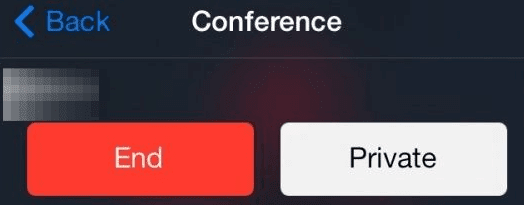
Para retirar o nome de alguém da chamada em conferência sem abrir uma conversa privada separada, toque em Terminar(End) .

Você também pode se silenciar em uma chamada de conferência se não quiser que outras pessoas o ouçam durante a chamada. Você ainda poderá ouvir o restante dos participantes, mas poderá ativar o som para começar a falar novamente. Isso é útil se você precisar falar com outra pessoa que não faz parte da chamada, mas está fisicamente próxima a você sem interromper a chamada em conferência em andamento.
Para fazer isso, toque em Silenciar(Mute) para se silenciar e, quando quiser falar, toque novamente.

Uma teleconferência não deve impedi-lo de acessar outros aplicativos no seu iPhone(accessing other apps on your iPhone) . Você ainda pode usá-los enquanto a chamada estiver em sessão, mas certifique-se de tocar em Alto- falante(Speaker) no aplicativo Telefone para que ainda possa ouvir o que os outros participantes estão dizendo durante a chamada.(Phone)
Para fazer isso, pressione o botão Início(Home ) (iPhone 8 ou anterior) ou deslize de baixo para cima na tela do telefone para abrir a tela inicial(Home) . A partir daí, você pode abrir os aplicativos que deseja, navegar na web e realizar outras ações enquanto fala ao telefone.
Você pode abrir o aplicativo Telefone(Phone) para voltar à chamada a qualquer momento ou tocar na barra verde(green bar) (iPhone 8 ou anterior) ou na bolha verde(green bubble) na parte superior da tela do telefone.
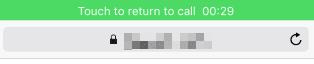
Nota(Note) : Se você deseja gravar a chamada em conferência em um iPhone, pode fazê-lo usando o aplicativo Apple Voice Memos ou aplicativos alternativos de gravação de voz para iPhone( alternative voice recording apps for iPhone) .
Você também pode tocar em Trocar chamadas(Swap Calls) para alternar entre as duas chamadas sem ter ambas na chamada em conferência.

O que fazer se você não puder fazer uma chamada em conferência(Conference Call) em um iPhone
Se você não conseguir adicionar ou mesclar novas chamadas no seu iPhone para configurar uma chamada em conferência, veja o que você pode fazer:
- Verifique com nossa operadora de celular se eles oferecem chamadas em conferência em sua rede.
- Inicie(Start) você mesmo todas as chamadas para garantir que seu telefone não combine uma combinação de chamadas – recebidas e efetuadas.
- Se o botão Adicionar chamada(Add Call) estiver ausente ou acinzentado, coloque a chamada atual em espera e disque o segundo número usando o teclado. A partir daqui, toque em Mesclar(Merge) para combinar todas as chamadas em uma chamada de conferência.
- Toque em Settings > Cellular > Cellular Data Options e toque em Ativar LTE(Enable LTE) . Em seguida, desative as opções de chamadas VoLTE ou WiFi , pois elas podem não funcionar com uma chamada em conferência. Você pode ou não ver essas opções dependendo da sua região ou operadora.
- Use o FaceTime(Use FaceTime) para iniciar um bate-papo em grupo somente de áudio ou vídeo se você não conseguir que as chamadas de conferência funcionem no seu iPhone, desde que todos os participantes estejam usando dispositivos Apple .
Existem outros métodos que você usa para chamadas em conferência no seu iPhone? Compartilhe conosco em um comentário abaixo.
Related posts
Como corrigir o erro de falha na chamada do iPhone
Como corrigir quando o volume de chamadas do seu iPhone está baixo
Ligue Cloud Backup para Microsoft Authenticator app em Android & iPhone
Connect iPhone para Windows 10 PC usando Microsoft Remote Desktop
Não é possível importar Photos do iphone para Windows 11/10 PC
Obtendo “Este acessório pode não ser suportado” no iPhone? 7 maneiras de corrigir
Como usar o Microsoft Family Safety app no seu telefone
Como transformar seu Phone em um Microphone para PC
Como corrigir o erro “iMessage Waiting for Activation” no iPhone
10 melhores sites e aplicativos para encontrar papéis de parede populares para iPhone e iPad
Como mudar de um Windows Phone para iphone: passo por Step Guide
6 melhores microfones para iPhone
Como tirar fotos profissionais com seu iPhone
Tela branca do iPhone: o que é e como corrigi-lo
Como corrigir “O iTunes não pôde se conectar a este iPhone. O valor está faltando” Erro
Não vê a opção de gravação de vídeo 4K a 60 FPS no iPhone 8 Plus/X?
Como transformar um vídeo em uma foto ao vivo
Como corrigir o ponto de acesso do iPhone que não funciona no Windows
iPhone não está recebendo mensagens? 8 maneiras de corrigir
Como criar pastas e organizar aplicativos no iPhone
